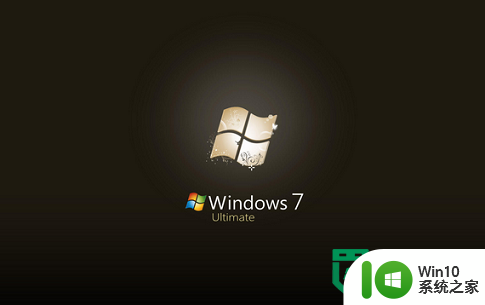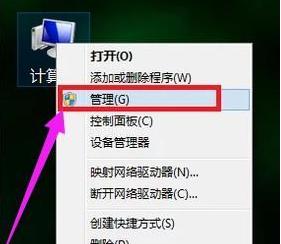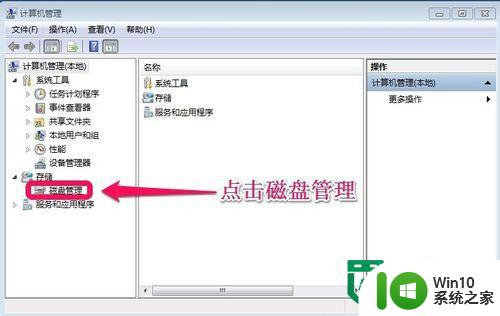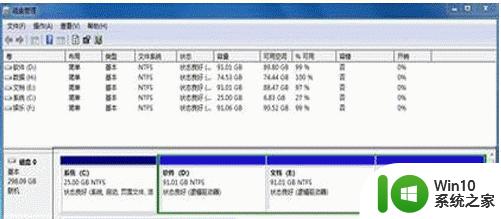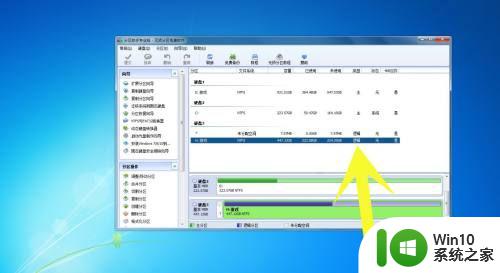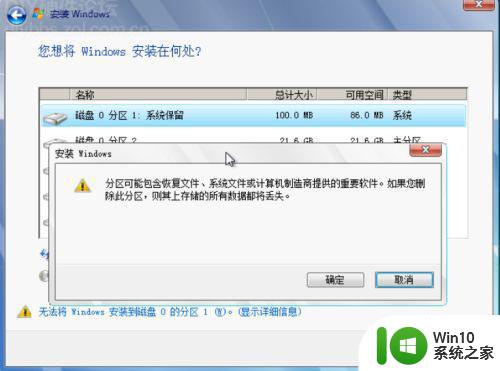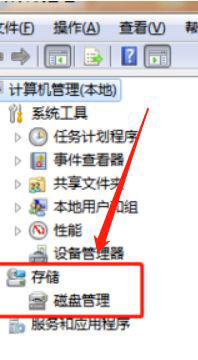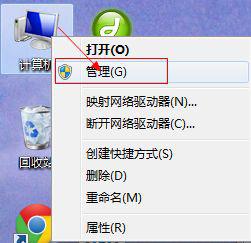win7系统分区如何合起来 win7系统分区合并步骤
win7系统分区如何合起来,在使用Win7系统的过程中,我们经常会遇到分区问题,有时候我们可能会发现自己的硬盘分成了几个不同的分区,而这可能会影响我们的使用体验。如果你也遇到了这样的问题,不用担心!Win7系统提供了合并分区的功能,让我们能够将分散的分区合并成一个整体,从而更好地管理我们的硬盘空间。接下来我将为大家介绍Win7系统分区合并的具体步骤,让我们一起来了解一下吧!
具体方法:
1、右击计算机,在下拉列表中点击打开“管理”。
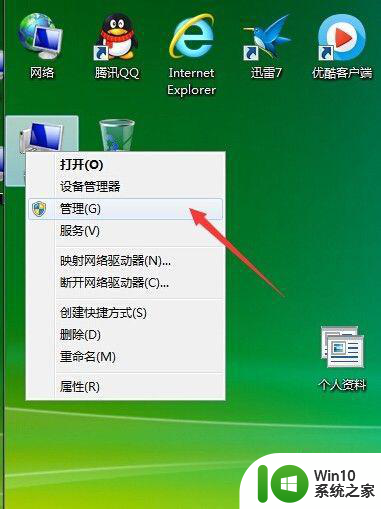
2、在打开的对话框右侧栏中点击“磁盘管理”,你会看到你的各个磁盘的大小、使用情况等信息。

3、开始建立新的磁盘分区,我以我的G盘为例。如图,右击G盘在下拉菜单里点击“压缩卷”。
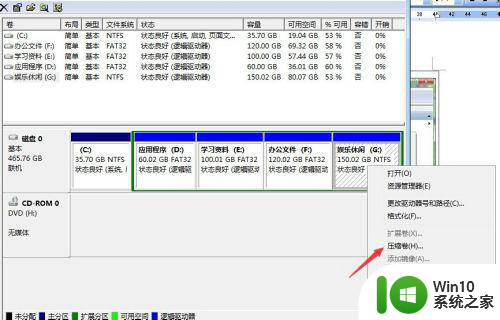
4、会弹出新建压缩卷向导,默认点下一步即可,在压缩卷大小选择页面是选择新压缩卷大小,如图1G=1024,然后下一步,直到完成。
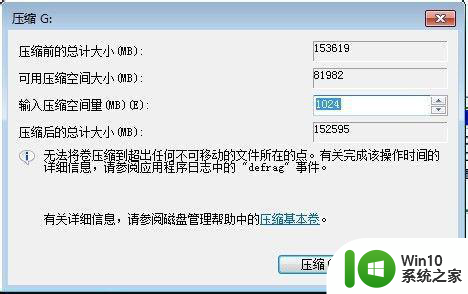
5、你会看到有我刚刚压缩出来的1G的可用空间,右击可用空间,在下拉菜单中点击“新建简单卷”。
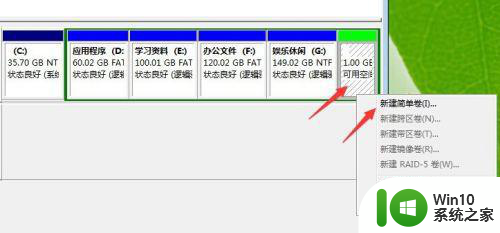
6、之后弹出新建简单卷向导,如图,在空间大小选择页面和新卷代号页面根据需要选择,其他步骤都默认点击下一步,直到完成。
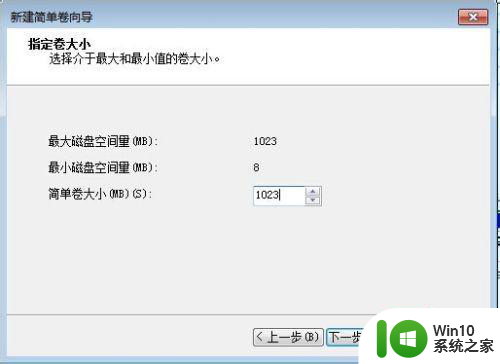
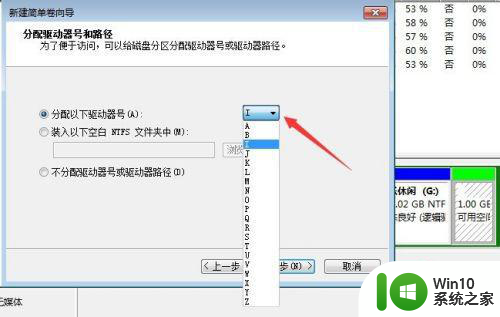
7、完成以上步骤之后,你会看到我们刚刚建好的新卷I。

8、分区合并只能合并可用空间,即空白盘,那么我重新把I盘合并到G盘。右击I盘选择“删除卷”。

9、删除卷之后,I盘重新变为可用空间。开始合并,右击G盘,选择“扩展卷”。
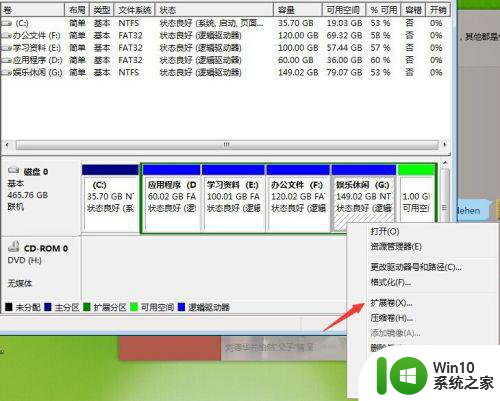
10、会弹出扩展卷向导,在扩展大小页面选择空间大小,然后下一步,其他各步均选默认下一步,直到完成。
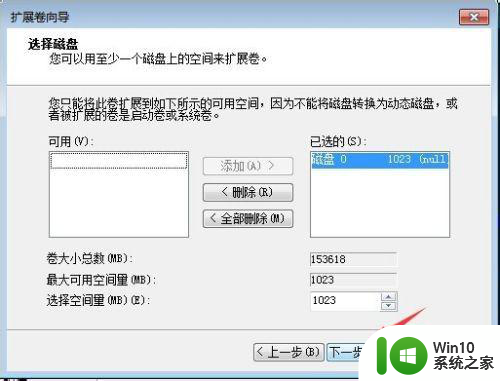
11、你会发现,G盘把I盘又合并了。方法简单的很,按照步骤一步一步来,就可以实现利用win7系统直接对硬盘进行分区合并。

以上就是win7系统分区如何合并的全部内容,有出现这种现象的小伙伴不妨根据小编的方法来解决吧,希望能够对大家有所帮助。